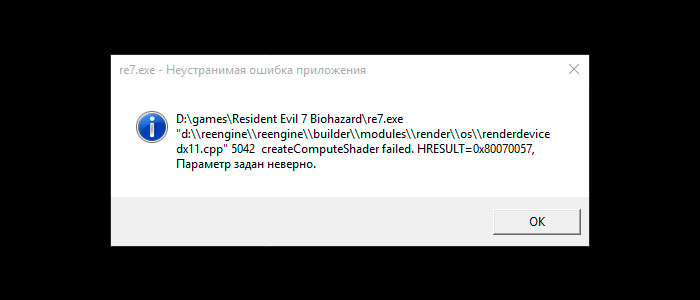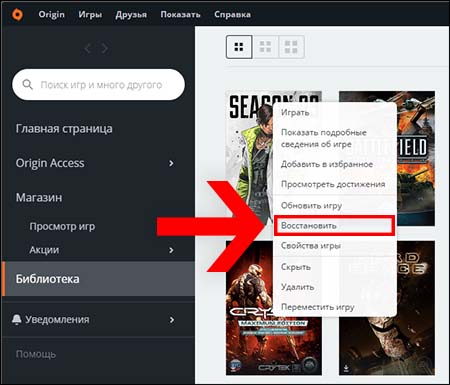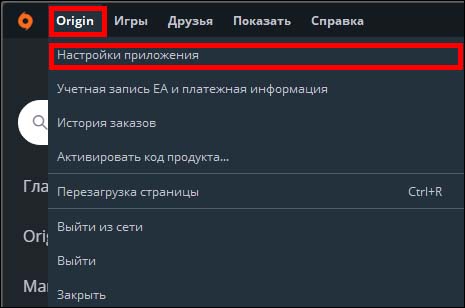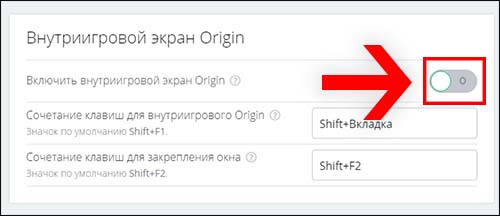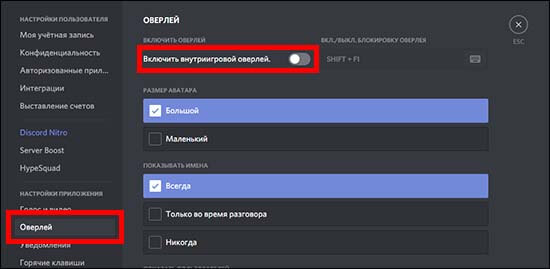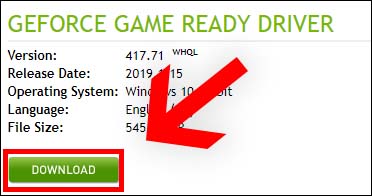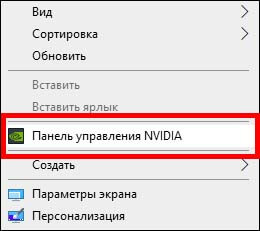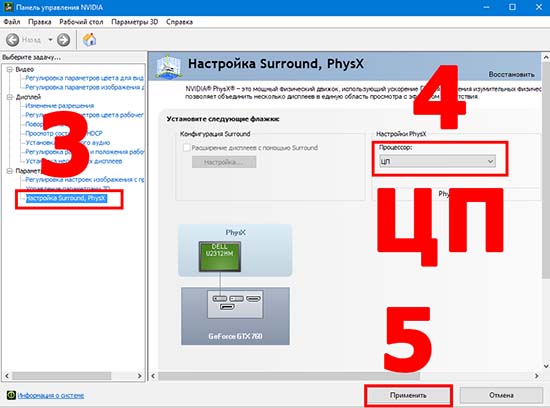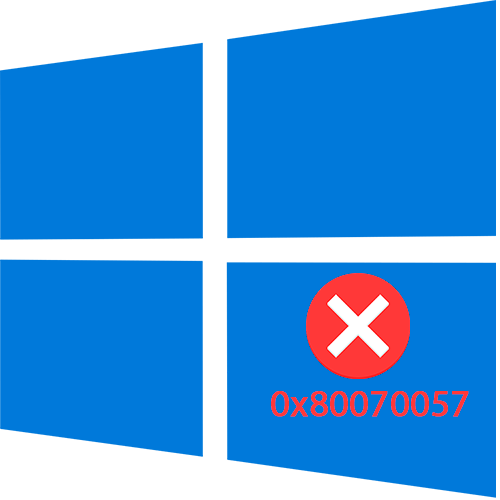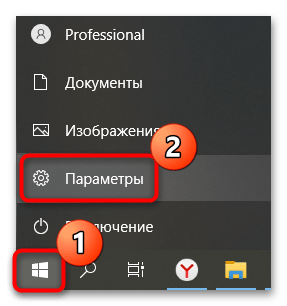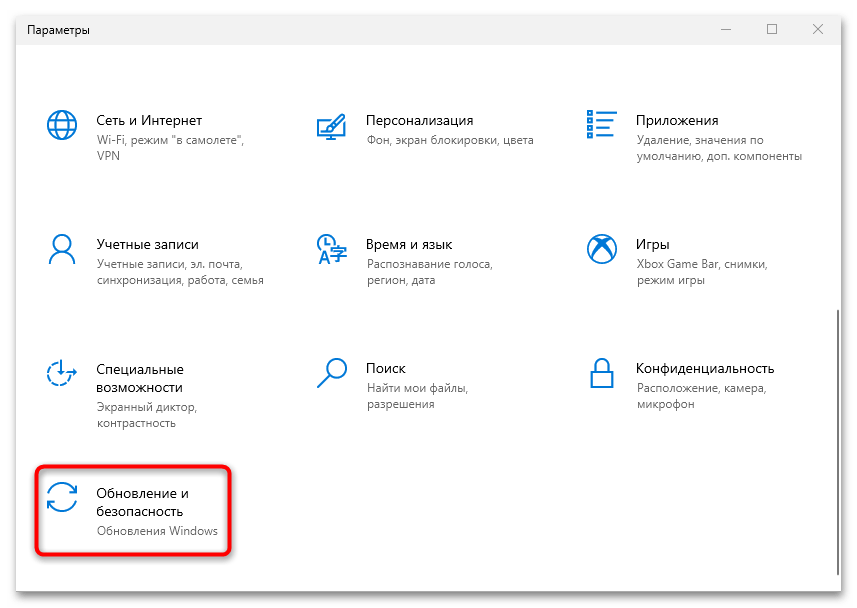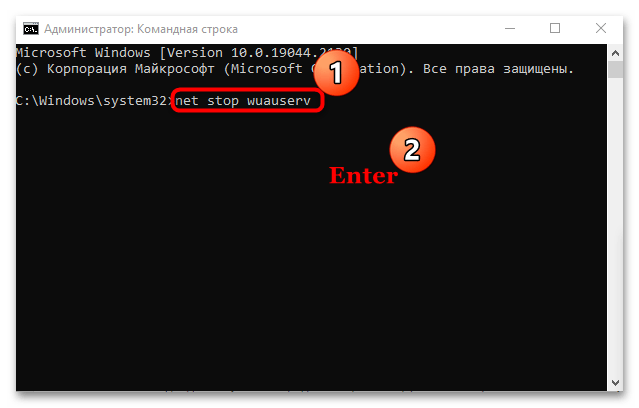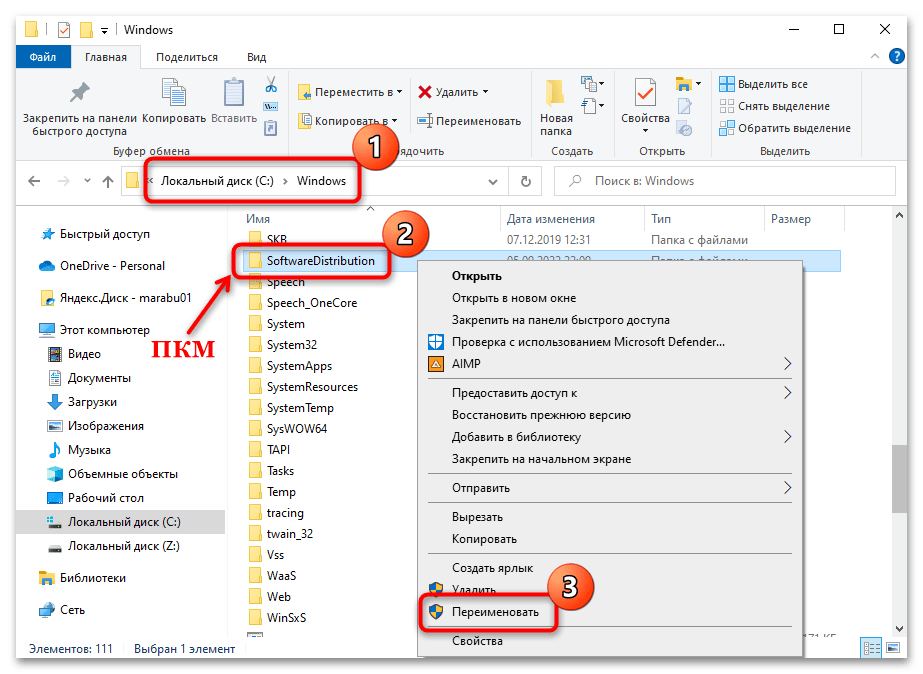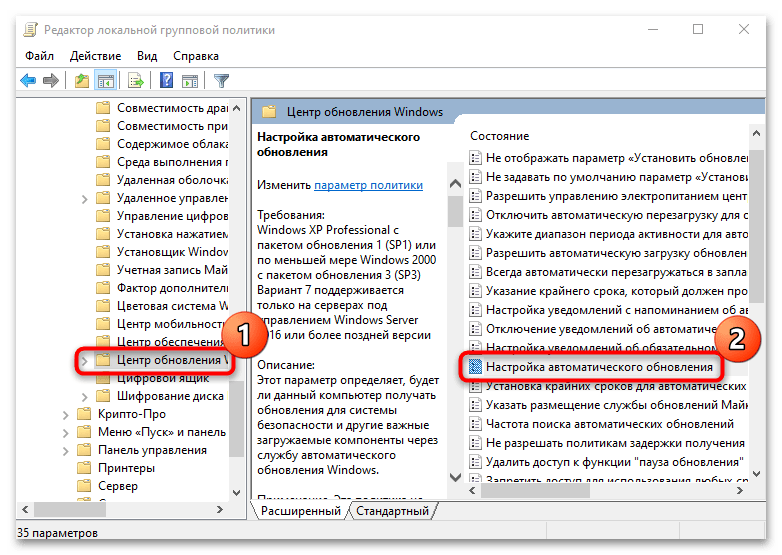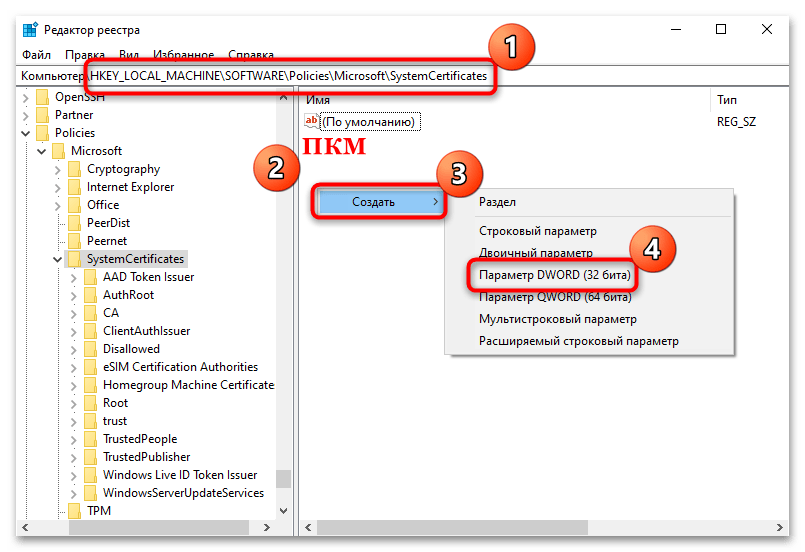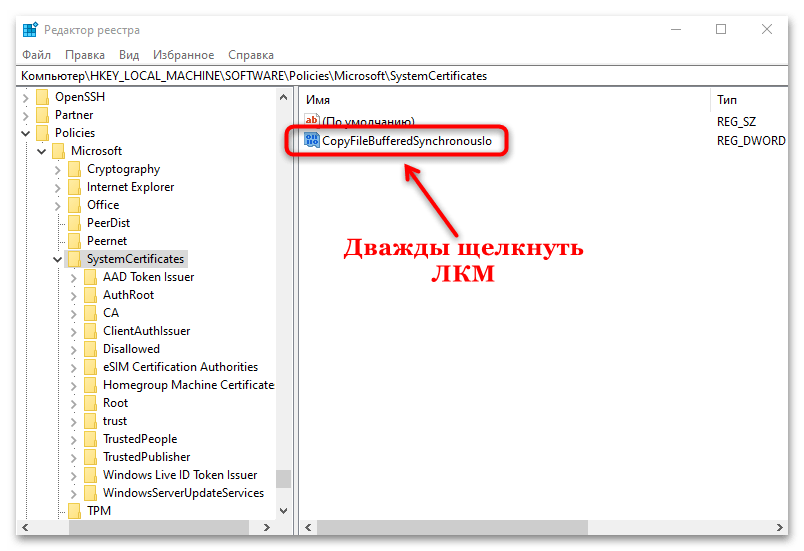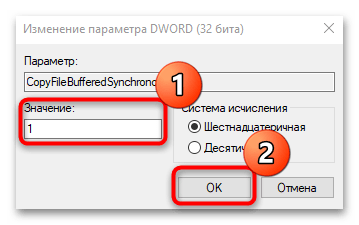Служба активации в операционной системе Windows способна сохранить любые данные, однако даже в таком случае перед пользователем может появиться ошибка вида «createComputeShader failed. HRESULT=0x80070057, Параметр задан неверно». Причем появиться она может практически в любой момент.
Ошибка при запуске HRESULT: 0x80070057
Однако следует учесть, что такая ошибка 0x80070057 появляется не очень часто, однако у некоторых пользователей она все-таки бывает. Как можно с ней справиться?
К основным причинам появления ошибки 0x80070057 можно отнести следующие:
- Нарушения в работе одной или нескольких динамических библиотек. Связано это может как с различными вредоносными и вирусными файлами, так и с некорректным выключением компьютера. Обычно из-за этих причин операционная система не способна найти несколько крайне важных файлов, из-за чего и появляется ошибка с такой кодировкой.
- Разделители представлены теми символами, которые отличаются от точки.
Также проблема может появиться и во время установки ОС Windows. Здесь можно отметить такие причины, как:
- Проблемы с HDD.
- AHCI технология в BIOS.
- Неправильно работающий блок питания.
Читайте также: re2.exe — Неустранимая ошибка приложения — что делать
Как же можно разобраться с ошибкой 0x80070057?
Способ N1: Изменение десятичных разделителей
Как уже было сказано выше, 0x80070057 может появится из-за незначительного регионального отличия, а именно из-за десятичного разделителя. Все, что нужно сделать пользователю – это лишь изменить десятичный разделитель, после чего проблема архивации ОС будет решена. Для того, чтобы изменить десятичный разделитель, следует сделать следующее:
- Открыть ПУ
- Открыть параметры часов, региона и языка.
- Перейти в «Форматы».
- Нажать на дополнительные параметры.
- Найти «Десятичный разделитель» и поставить значение «.».
- Сохранить изменения и перезагрузить ОС.
После этого пользователю нужно воспользоваться архивацией Windows еще раз и убедиться в разрешении проблемы с 0x80070057. Чаще всего проблема заключается именно в этом.
Способ N2: переименование каталога SoftwareDistribution
Для того, чтобы исправить ошибку таким методом, необходимо зажать те же две кнопки Winr+R, а в открытом после этого окне следует ввести параметр %SystemRoot%, а после этого нажать на кнопку Enter.
После этого необходимо прокрутить страницу до самого низа и нажать выбрать там папку под названием SoftwareDistribution. Ее необходимо переименовать в папку SoftwareDistributon.old и перезагрузить компьютер. Проблема должна будет исчезнуть.
Способ N3: Изменение реестра
Ошибка 0x80070057 также может быть связана с реестром. В таком случае нужно установить в реестр Windows определенный раздел. Для этого нужно:
- Нажат на Win+R.
- Написать regedit.exe.
- Найти раздел System в HKEY_LOCAL_MACHINE (дальше software – Policies – Microsoft).
- Нажать в разделе System ПКМ на любое пустое место и выбрать пункт создать параметр Dword.
- Дать параметру название CopyFileBufferedSynchronousIo.
- Нажать ПКМ и перейти в пункт «изменить».
- Выставить этому параметру значение, равное единице.
- Сохранить все произведенные изменения и перезагрузить компьютер.
После перезагрузки системы можно проверить, была ли исправлена ошибка HRESULT: 0x80070057, и проверить это можно в этот раз при помощи одного из стандартных средств операционной системы. В данном случае это будет такой способ, как архивация файлов Windows.
В том случае, если у пользователя по какой-либо причине не вышло воспользоваться подобным методом по какой-либо причине, пользователь всегда может воспользоваться профессиональным Microsoft средством. Этим средством является Fix it. Программа позволяет без помощи и действий пользователя автоматически исправить любые неполадки с реестром Windows и с процессом архивации.
В чем особенность программы Microsoft Fix it
Программное обеспечение Fix it – это бесплатно распространяющая утилита, необходимая для того, чтобы исправить ошибки в операционной системе. Главная задача этой программы – продиагностировать операционную систему и исправить ошибки. Многие специалисты рекомендуют применять это приложение любому неопытному пользователю, если он только начал изучать компьютер.
Важно учесть, что эта программа подходит лишь для версий XP и 7. Для всех иных операционных систем той же компании рекомендуется использовать более модифицированную и новую версию этого же программного обеспечения.
Приложение автоматически найдет все проблемы, появляющиеся в работе операционной системе, и все, что для этого необходимо сделать – это нажать на соответствующую кнопку и подождать несколько минут.
В заключение
Любой из способов сможет помочь в тех случаях, когда пользователь столкнется с проблемой hresult 0x80070057, однако следует производить все действия осторожно, особенно если дело касается реестра.
Оценка статьи:
Загрузка…
Содержание
- Create pixel shader error
- Failed to create Pixel Shaders 4 error code=887a0005
- Original Post
- Failed to create Pixel Shaders 4 error code=887a0005
- Re: Failed to create Pixel Shaders 4 error code=887a0005
- Re: Failed to create Pixel Shaders 4 error code=887a0005
- Re: Failed to create Pixel Shaders 4 error code=887a0005
- 0x887A0006 DXGI_ERROR_DEVICE / failed to create pixel shader (error code = 887a0
- Изначальное сообщение
- 0x887A0006 DXGI_ERROR_DEVICE / failed to create pixel shader (error code = 887a0
- Apex crashes failed to create pixel shader
- Original Post
- Apex crashes failed to create pixel shader
- Failed to create pixel shader 3 error code 887a0005
- Re: Failed to create pixel shader 3 error code 887a0005
- Re: Failed to create pixel shader 3 error code 887a0005
- Re: Failed to create pixel shader 3 error code 887a0005
- Re: Failed to create pixel shader 3 error code 887a0005
- Re: Failed to create pixel shader 3 error code 887a0005
Create pixel shader error
when i try to run the game first tittle appear for a few seconds then it closes and it’s giving me an error it says:
APP_ERROR: Failed to create pixel shader (gemrenderdx11dx11_shaders.cpp, 144)
EIP=76c23ce8 [main_loop]
EAX=0696f7e0 EBX=12ef90d0 ECX=00000004 EDX=00000000
ESI=0000489a EDI=1ba59c10 ESP=0696f7e0 EBP=0696f83c
>>> core:init
>> screen:create
> screen:apply_set_size(1280:720)
Men of War: Assault Squad 2 — v3.262.0 — standard
2018.11.02 14:47 — 0x00C8582A
does anybody know how to fix it?
use new Grafik card
Motherboard:
CPU Type OctalCore AMD FX-8350, 4219 MHz (21 x 201)
Motherboard Name Asus M5A78L-M LE/USB3 (1 PCI, 1 PCI-E x1, 1 PCI-E x16, 2 DDR3 DIMM, Audio, Video, Gigabit LAN)
Motherboard Chipset AMD 760G, AMD K15
System Memory 8176 MB (DDR3 SDRAM)
DIMM1: Kingston HyperX KHX1600C10D3/4G 4 GB DDR3-1600 DDR3 SDRAM (11-10-10-30 @ 800 MHz) (10-10-10-30 @ 800 MHz) (9-9-9-27 @ 720 MHz) (8-8-8-24 @ 640 MHz) (7-7-7-21 @ 559 MHz) (6-6-6-18 @ 479 MHz)
DIMM2: Kingston HyperX KHX1600C10D3/4G 4 GB DDR3-1600 DDR3 SDRAM (11-10-10-30 @ 800 MHz) (10-10-10-30 @ 800 MHz) (9-9-9-27 @ 720 MHz) (8-8-8-24 @ 640 MHz) (7-7-7-21 @ 559 MHz) (6-6-6-18 @ 479 MHz)
BIOS Type AMI (03/04/17)
Display:
Video Adapter NVIDIA GeForce GTX 1050 Ti (4 GB)
Video Adapter NVIDIA GeForce GTX 1050 Ti (4 GB)
Video Adapter NVIDIA GeForce GTX 1050 Ti (4 GB)
Video Adapter NVIDIA GeForce GTX 1050 Ti (4 GB)
3D Accelerator nVIDIA GeForce GTX 1050 Ti
Monitor Philips 200V4 [20″ LCD] (ZV01636005650
I have had the same problem and i solved it by deleting the shader_cache folder in «C:Users*****DocumentsMy Gamesmen of war — assault squad 2». And now it works fine. I hope it works for you too 😉
Источник
Failed to create Pixel Shaders 4 error code=887a0005
Original Post
Failed to create Pixel Shaders 4 error code=887a0005
- Mark as New
- Bookmark
- Subscribe
- Subscribe to RSS Feed
- Get shareable link
- Report
I recently just had apex legends installed however whenever I boot the game after a few minutes after the EA logo appears it shows a white screen and displays an error message.
In the process of downloading it on origin I was able to play it right after 43% with no problem, but because the game was still in the middle of downloading I suffered with constant spikes in my ping.
I had already tried some ways of fixing the issue that I have found online to no avail. I also had reinstalled this game from origin and now from steam, still has not work.
Re: Failed to create Pixel Shaders 4 error code=887a0005
- Mark as New
- Bookmark
- Subscribe
- Subscribe to RSS Feed
- Get shareable link
- Report
August 2021 — last edited August 2021
@EA_Atic I tried to clean boot a while back as per suggested to another user facing a similar problem, but still didn’t work. However, just recently I got Apex to work miraculously despite not doing any sort of solution after posting this question. As far as I can remember all I did was restart my Windows explorer on my task manager for a totally different reason.
But anyway here’s my Dxdiag nonetheless.
Re: Failed to create Pixel Shaders 4 error code=887a0005
- Mark as New
- Bookmark
- Subscribe
- Subscribe to RSS Feed
- Get shareable link
- Report
i have been having same issue since yesterday also. it will do a 887a0005 or 887a0006 code everytime after i click continue. tried uninstalling and reinstalling on both origins and steam. made a post as well. maybe me commenting on yours will bump it. so we both can get some help.
Re: Failed to create Pixel Shaders 4 error code=887a0005
- Mark as New
- Bookmark
- Subscribe
- Subscribe to RSS Feed
- Get shareable link
- Report
Hey, @XtraGrlledOnions @Relywan2di can you try a clean boot to see if any programs are messing with APEX and turn off any overlay programs, such as Discord or Nvidia experience.
Can you add a Dxdiag so we can see what hardware and drivers you have?
Let me know if this works or not for you.
* Tag me with @EA_Atic if you are responding to me.
* If you like the comments of other players please give them XP.
* If someone has helped and solved your issue please accept it as a solution.
* If a post needs moderation, merging or cleaning, report the post and we will take a look.
Источник
0x887A0006 DXGI_ERROR_DEVICE / failed to create pixel shader (error code = 887a0
Изначальное сообщение
0x887A0006 DXGI_ERROR_DEVICE / failed to create pixel shader (error code = 887a0
- Отметить как новое
- Закладка
- Подписаться
- Подписка на RSS-канал
- Ссылка на сообщение
- Печать
- Пожаловаться
0x887A0006 DXGI_ERROR_DEVICE / failed to create pixel shader (error code = 887a0005) / createTexture2D failed for GRT_Task_DoCreate (0x00000050)
Добрый день, поделитесь способами фикса этих проблем, играть не получается от слова совсем.
Видеокарта старенькая — Nvidia GeForce 780ti, но в течение полугода игры никаких (кроме «обще возникающих», после очередных обновлений версий с багами) проблем не было (собственно, даже не вся графика была выкручена на минималки). Три дня назад впервые начали возникать эти ошибки и запустить игру с тех пор не представляется возможным. Одна из указанных выше ошибок возникает случайно сразу после входа в игру, после чего она вылетает, какой-то закономерности отследить не удалось.
По найденным советам уже пробовала:
1. Вносить изменения в реестр
2. Откатывать драйвера видеокарты на предыдущую версию
3. Ставить новейшие драйвера видеокарты
4. DirectX — последний
5. Ковыряться в настройках панели управление nvidia
6. Отключать/включать разные настройки в игре (тени, ставить меньше видеопамяти, общие настройки игры)
7. Заново скачивать и переустанавливать игру
8. Скачивать/переустанавливать через steam/origin
9. Выключать все фоновые приложения (типа discord’а и т.д.)
Смотрю, что сообщения с этой проблемой есть от 2019 года, и, судя по всему, как-то адекватного ответа от поддержки или конкретного решения так и не было предоставлено?
Готова пробовать другие варианты, если таковые имеются. Пока из оставшихся идей только полностью переустановить ОС
Источник
Apex crashes failed to create pixel shader
Original Post
Apex crashes failed to create pixel shader
- Mark as New
- Bookmark
- Subscribe
- Subscribe to RSS Feed
- Get shareable link
- Report
Product : Apex Legends
Platform : Microsoft XBOX One
Please specify your platform model. Microsoft Xbox One S
What is your gamertag/PSN ID/EA Account name? Toxjormungandr
Please provide your squad mates’ gamertag/PSN ID/EA Account name if possible.
Are you using any software with an overlay? No
Which Legend were you playing (if applicable)? Any
Which Legends were your squad mates using (if applicable)?
Where did the issue occur? In the lobby (waiting area before the match)
Which part of the map or menu were you in? If you don’t remember the exact name, please describe the area or what you were trying to do in the menu. Main menu
What were you doing when the issue occurred? E.g. respawning a squad mate at a beacon, using an ability, a squad mate left the game. Waiting in the lobby
Did your squad mates also experience the issue? No
How many matches had you played in a row before the issue occurred? 0
When did this happen? (dd.mm.yy hh:mm) Nov 1 2019 130 eastern time zone
How often does the bug occur? Every time (100%)
How severe is your issue? Major impacts to gameplay
What happens when the bug occurs? Won’t let me get passed the main menu
What should be happening instead? Game should be working
Steps: How can we find the bug ourselves? N/A
Can’t even load to a match it will say failed to creat pixel shader 0 for : error code 8007000e
Источник
Failed to create pixel shader 3 error code 887a0005
Re: Failed to create pixel shader 3 error code 887a0005
Have you tried uninstalling and reinstalling your graphics driver to see if that helps? Sometimes corrupted drivers can cause this error message.
Re: Failed to create pixel shader 3 error code 887a0005
- Mark as New
- Bookmark
- Subscribe
- Subscribe to RSS Feed
- Get shareable link
- Report
October 2021 — last edited October 2021
I tried but still not work
Re: Failed to create pixel shader 3 error code 887a0005
- Mark as New
- Bookmark
- Subscribe
- Subscribe to RSS Feed
- Get shareable link
- Report
Thank you for trying!
Do you currently have your CPU or GPU overclocked? If so, can you try lowering the clock speed to test and see if that makes a difference?
Re: Failed to create pixel shader 3 error code 887a0005
- Mark as New
- Bookmark
- Subscribe
- Subscribe to RSS Feed
- Get shareable link
- Report
I don’t know how to do it
Re: Failed to create pixel shader 3 error code 887a0005
- Mark as New
- Bookmark
- Subscribe
- Subscribe to RSS Feed
- Get shareable link
- Report
Gotcha. I’m guessing it’s probably not overclocked in that case.
Another option that might help is disabling Hardware-accelerated GPU scheduling in Windows. Can you try this as well to see if that helps?
1. Right-click on an empty space on your Windows desktop and click Display Settings in the menu that pops up.
2. Click Graphics Settings
3. Click Change default graphics settings
4. Turn off Hardware-accelerated GPU scheduling
Let me know if that makes any difference for you. Thanks!
Источник
Ошибки Apex Legends
Нет идеальных игр, в которых не было бы ни одной ошибки. Если учитывать, что Apex Legends построена на движке Source, то легко догадаться, что в игре будет множество ошибок и далеко не все из них возникают на стороне пользователя.
Все ошибки в Apex Legends и их решение
Будем честны и откровенны: Apex Legends действительно далек от идеала. Да, к его действующей системе можно привыкнуть. Можно привыкнуть к тому, что пули часто не регистрирует. Можно привыкнуть и к ошибкам, однако большинство из них решаются и очень просто. Мы расскажем о них.
Apex Legends
Игра не запускается
Здесь не так много причин. Обычно, игра может не запускаться по двух факторам: мешает программа или мешает система. Если система, то проблема может быть в оперативной памяти: система не дает перегрузить саму себя. Если в программах, то, возможно, стоит почистить кэш в Steam или Origin. Рассмотрим три варианта, почему игра может не запускаться.
В Steam
Здесь может быть только две проблемы:
- Неправильно установленная игра.
- Решение: либо удаляем Apex Legends с компьютера, либо заходим в Свойства игры, а далее кликаем на «Локальные файлы» и выбираем Проверить целостность игровых файлов.
- Слишком сильно засорен кэш. В данном случае нам нужно кликнуть на настройки в левом верхнем углу, после чего найти «Загрузки», а там кликнуть на «Очистить кэш загрузки».
Чистим, запускаем игру
Самый гарантированный способ решить проблему с незапускающейся игрой — переустановить её. Однако, если вы только-только скачали Apex Legends и она в принципе у вас не запускается, то следует провести проверку на вирусы и работоспособность видеокарты.
В EA
Origin предлагает нам провести проверку целостности файлов при любых обстоятельствах, поэтому желательно сделать это. Открываем лаунчер, далее выбираем «Apex Legends», кликаем по игре правой кнопкой мыши и жмем на «Проверить игровые файлы».
Пройдет немного времени, так как лаунчер будет либо скачивать недостающие файлы (иногда игра перестает запускаться после какого-нибудь обновления), либо проверит их до конца и скажет, что ошибки нет.
На консоли
На PS или Xbox нам в любом случае нужно провести проверку внутриигровых файлов. Консоль не может позволить официальной игре крашнутся, в связи с этим единственно верный способ вернуть работоспособность — сделать проверку файлов.
На запускается игра с читом
Мы в любом случае не приветствуем тех, кто играет с читами, но цели и мотивы у вас могут быть разные. Причины, почему игра не запускается:
- Антивирус блокирует соединение из-за наличия ChearEngine или GameKiller.
- Внутри вашей антивирусной программы нужно поставить игровой режим, который частично открывает вирусу путь в Apex Legends.
- После запуска игры посмотрите, изменилось ли что-нибудь. Если Apex Legends не запускается, то зайдите в диспетчер задач и удалите все упоминания о лаунчере, через который запускаете игру (Steam или Origin). После чего запустите снова.
Стим
Unsupported CPU
Нестандартная проблема, поскольку игра напрямую сообщает вам, что ваш процессор не поддерживает Apex Legends. Мол, его недостаточно. Но это либо не так, либо не совсем так.
- Посмотрите в центре обновлений Windows, не должно ли прямо сейчас установиться какое-то новое обновление? Если да, сразу поставьте его.
- Узнайте модель своей материнской платы и процессора и зайдите на сайт производителя. Найдите графу с драйверами и скачайте там все возможные драйвера для процессора (если они есть). После установки нужно сделать перезагрузку компьютера.
- Если вы давно не обновляли драйвера на видеокарту, то нужно скачать AMD Software или GeForce Experience (в зависимости от марки вашей видеокарты) и поставить автоматическое обновление драйверов.
- Попробуйте запустить игру от имени администратора.
- Проведите диагностику системы.
Если ничего не помогло, то можно поставить режим совместимости Apex Legends с Windows 7, а после этого переустановить игру или откатить систему
R5apex.exe ошибка
Ошибка возникает только на Windows 8 и 10 версии. Суть её в том, что система сама оптимизирует себя под требовательную игру, но ей требуется для этого специальное обновление. Что нужно сделать? Зайти в центр обновлений Windows, а после этого поставить галочку напротив: «автоматически устанавливать обновления». После этого следует перезагрузить компьютер и вполне вероятно, что у вас установится последнее обновление системы.
Ошибка r5apex.exe
Вылет с ошибкой CreateTexture2D
Выскакивает только в том случае, если у вас уж слишком старые драйвера. Тут простой установкой программы GeForce Experience или AMD Software не обойтись. Придется узнать модель своей видеокарты и зайти на официальный сайт производителя. Ищем там драйвера для своей карты, скачиваем, устаналиваем, перезагружаем компьютер и запускаем Apex Legends.
Важно! Если в момент установки у вас спрашивают: «какой вид инсталляции» сделать и дают выбор между «чистой» и «автоматической», то выбирайте чистую установку
Бесконечная загрузка
Одна из самых неприятных ошибок. Вы запускаете Apex Legends, настроены хорошо поиграть, а в меню вас встречает бесконечная загрузка. Даже сервер выбрать не получается. Здесь вам придется поставить новые DNS-сервера, либо попросить провайдера перезагрузить интернет. Действия:
- Если мы меняем DNS-сервера, то заходим в Панель Управления. Далее:
- Центр управления сетями и общим доступом.
- Изменения параметров адаптера.
- Выбираем свой интернет (будет отмечен зеленой галочкой).
- Кликаем по нему правой кнопкой мыши и в открывшемся окне ищем: «Протокол IPv4». Кликаем по нему два раза.
- В первом же окне видим «DNS-сервера». Убираем автоматическое заполнение и вводим в каждом поле: 8.8.8.8
Готово! Теперь вы можете зайти в главное меню и начать играть. Если вы можете дозвониться до своего провайдера, то попросите, чтобы они полностью перезагрузили вашу линию.
Вылетает во время загрузки на карту
Эта проблема беспокоит игроков, которые пользуются Steam не только ради игры в Apex Legends. Проблема здесь в кэше, который надо регулярно чистить. Сама по себе проблема не несет в себе какой-то ошибки. Вас просто выбрасывает из игры на стадии выбора легенды и вы не можете переподключиться к игре. Что нужно сделать?
- Заходим в Steam.
- Кликаем в левом верхнем меню на «Настройки».
- Далее идем в пункт «Загрузки».
- Выбираем «Очистить кэш загрузки».
После этого проблема решится.
Couldn’t untialize sound
Не удивляйтесь. Поврежденные драйвера, отвечающие за правильное функционирование звуковой карты, тоже могу спровоцировать вылет или ошибку в Apex Legends. Вы увидите примерно такое предупреждение:
Couldn’t Intialize Sound
Решить проблему можно за 5 минут. В левом нижнем углу экрана находим граммофон (значок звука). Кликаем по нему правой кнопкой мыши и выбираем «Устранение неполадок». В течение 1-2 минут система будет выявлять проблему, после чего скачает необходимые драйвера и вы сможете дальше играть в Apex Legends.
Engine Error 0x887A0006
Проблема решается двумя способами, а также вспомогательными действиями. Engine Error говорит о том, что проблема обнаружена не в игре, а в вашей системе. Способ решения номер один:
- Открываем лаунчер, через который запускаем игру.
- Выбираем (выше описан способ, как сделать через Steam) Проверить целостность игровых файлов.
- Ждем завершения и запускаем игру.
Второй способ: отключите все программы, которые работают в момент запуска Apex Legends. Это может быть вспомогательный софт для отображения FPS или демонстрации экрана. Это может быть OBS или Discord. В любом случае, без оверлеев надо протестировать.
Разумеется этот способ не так приветствуется, поскольку вам нужно отключить множество вспомогательного софта, который остро необходим во время игры. Например, если вы регулярно стримите на Twitch, то как можно отключить OBS? Поэтому стоит всегда проводить процерку целостности файлов, обновлять драйвера видеокарты и ставить последнее обновление для системы. В противном случае, если у вас есть парочка лишних часов, которые можно потратить на переустановку Apex Legends, то потратьте их. Почти всегда помогает.
Дополнительные способы
Если вы уже решили проблему, но хотите обезопасить себя от будущих проблем и ошибок, то:
- Отнесите компьютер в чистку своему мастеру.
- Снизьте качество графики в Apex Legends.
- Отключить G-Sync в программе по настройке вашей видеокарты.
- Переустановите игру на SSD-диск, если он имеется. Также, если вы пользуетесь внутренними и внешними дисками, то ставьте игру только на внутренний.
- Не экспериментируйте с разгоном компьютера. Лучше вообще не заниматься подобными вещами, если у вас дорогое железо, которое итак прекрасно справляется с большинством современных игрушек.
В качестве последнего дополнительного способа можно использовать регулярную перезагрузку компьютера во время игры. Поиграли 2 часа? Перезагрузите компьютер. Помогает хорошо, а времени тратится не очень много.

Рабочие способы, которые помогут решить ошибку «Engine Error» в Apex Legends. С которой сталкиваются многие игроки. Поэтому на основе их опыта мы отобрали только рабочие советы. Один из них поможет именно вам. Но для этого нужно попробовать каждый способ поочередно.
Содержание
- Решение ошибки «Engine Error» в Apex Legends
- Способ №1. Восстановите игровые файлы
- Способ №2. Отключите приложения, что отображаются поверх игры
- Origin
- Discord
- Остальные программы
- Способ №3. Для владельцев Nvidia
- Установите драйвер версии 417.71
- Настройте PhysX
- Способ №4. Дополнительные меры
Способ №1. Восстановите игровые файлы
Поврежденные файлы игры часто являются причиной ошибки. Потому мы начнём с того, что проверим все ли с ними в порядке.
- Откройте библиотеку игр Origin.
- Нажмите правой кнопкой мышки на Apex Legends.
- Выберите опцию «Восстановить».
- Origin проверит игру на наличие поврежденных файлов. А также при необходимости их восстановит.
Способ №2. Отключите приложения, что отображаются поверх игры
Приложения, что отображаются поверх игры могут быть причинной ошибки. Чаще всего — это внутриигровой экран Origin и Discord.
Origin
- Откройте настройки Origin (Вкладка «Origin» — «Настройки Приложения»).
- Перейдите в раздел «Внутриигровой экран Origin».
- Отключите опцию «Включить внутриигровой экран».
Discord
- Откройте настройки Discord. Для этого нажмите на значок шестерёнки. Его можно найти слева внизу возле вашего ника, а также иконок звука и микрофона.
- Перейдите в раздел «Оверлей».
- Отключите опцию «Включить внутриигровой оверлей».
Остальные программы
Также вам нужно полностью отключить следующие приложения:
- Skype
- Asus GPU Tweak II
- MSI Afterburner
- Aura for ASUS
- RivaTuner OSD
- RivaTuner
Способ №3. Для владельцев Nvidia
Установите драйвер версии 417.71
Владельцы видеокарт от Nvidia могут попробовать драйвер версии 417.71. Для этого сначала нужно удалить текущий драйвер. А потом установить версию 417.71. Этот способ часто срабатывает. Потому игнорировать его нельзя. Если у вас видеокарта от Radeon или Intel, пропустите этот способ.
- Предварительно загрузите драйвер 417.71 воспользовавшись этой ссылкой.
- Удалите текущий драйвер с помощью утилиты Display Driver Uninstaller. Скачать приложение можно по этой ссылке.
Видеогайд по удалению текущего драйвера:
- Запустите загруженный файл из первого пункта.
- Произведите чистую установку драйвера на свой компьютер.
Настройте PhysX
- Нажмите правой кнопкой мышки на рабочем столе.
- Выберите «Панель управления Nvidia».
- Перейдите в раздел «Настройка Surround, Physx».
- Установите «ЦП» под опцией процессор.
- Нажмите «Применить», чтобы настройки вступили в силу.
Способ №4. Дополнительные меры
- Снизьте качество графики в игре.
- Установите режим отображения в окне или в окне без рамок в настройках графики.
- Отключите функцию G-Sync в панели управления Nvidia. Если у вас видеокарта от AMD Radeon, тогда отключите аналогичную функцию — Freesync.
- Если игра Apex Legends установлена на внешний накопитель, переустановите её на внутренний диск системы. А также отключите внешний накопитель, если он больше не используется.
- Отключите брандмауэр Windows. Для этого зайдите в панель управления Windows. Дальше откройте раздел «Система и безопасность», а потом «Брандмауэр Защитника Windows». Перейдите в раздел «Включение и отключение брандмауэра». Выберите два параметра «Отключить брандмауэр» и нажмите «Ок» снизу. Также можно добавить игру в список исключений, если вы не хотите полностью отключать приложение.
Guys!
I’m a new user of qt and I faced a problem with qml. This issue has already been discussed in this article, but for python. I write in C ++/Qt 6.1.1, QtCreator 4.15.1 for open source. Help me please.
Here is the crux of the problem: qml does not work, Application output writes the following message: «Failed to create vertex shader: Error 0x80070057: ???????? ????? ???????. Failed to build graphics pipeline state «.
The Qt documentation says that this is because of «Scene Graph Adaptations«. Here is the link: https://doc-snapshots.qt.io/qt6-dev/qtquick-visualcanvas-adaptations.html.
I tried to use this method from the article in main:
QQuickWindow :: setSceneGraphBackend («QT_QUICK_BACKEND»);
For it, you also need to include the library QQuickWindow.
However, Qt gives the following error: Could not create scene graph context for backend ‘QT_QUICK_BACKEND’ — check that plugins are installed correctly in C: /Qt/6.1.1/mingw81_64/plugins
Here I no longer understand what to do …
I provide the code for clarity. Since in qml it is enough to create a window and include the Rectangle {} in it.
I took the code from the example (tried 3 QtQuick examples).
Here is the main function code:
#include <QGuiApplication>
#include <QQmlApplicationEngine>
#include <QQuickWindow>
int main(int argc, char *argv[])
{
QQuickWindow::setSceneGraphBackend("QT_QUICK_BACKEND");
QGuiApplication app(argc, argv);
QQmlApplicationEngine engine;
engine.load(QUrl("qrc:/sidepanel.qml"));
if (engine.rootObjects().isEmpty())
return -1;
return app.exec();
}
QML code:
import QtQuick
import QtQuick.Controls
ApplicationWindow {
id: window
width: 360
height: 520
visible: true
title: qsTr("Side Panel")
//! [orientation]
readonly property bool inPortrait: window.width < window.height
//! [orientation]
ToolBar {
id: overlayHeader
z: 1
width: parent.width
parent: Overlay.overlay
Label {
id: label
anchors.centerIn: parent
text: "Qt Quick Controls"
}
}
Drawer {
id: drawer
y: overlayHeader.height
width: window.width / 2
height: window.height - overlayHeader.height
modal: inPortrait
interactive: inPortrait
position: inPortrait ? 0 : 1
visible: !inPortrait
ListView {
id: listView
anchors.fill: parent
headerPositioning: ListView.OverlayHeader
header: Pane {
id: header
z: 2
width: parent.width
contentHeight: logo.height
Image {
id: logo
width: parent.width
source: "images/qt-logo.png"
fillMode: implicitWidth > width ? Image.PreserveAspectFit : Image.Pad
}
MenuSeparator {
parent: header
width: parent.width
anchors.verticalCenter: parent.bottom
visible: !listView.atYBeginning
}
}
footer: ItemDelegate {
id: footer
text: qsTr("Footer")
width: parent.width
MenuSeparator {
parent: footer
width: parent.width
anchors.verticalCenter: parent.top
}
}
model: 10
delegate: ItemDelegate {
text: qsTr("Title %1").arg(index + 1)
width: listView.width
}
ScrollIndicator.vertical: ScrollIndicator { }
}
}
Flickable {
id: flickable
anchors.fill: parent
anchors.topMargin: overlayHeader.height
anchors.leftMargin: !inPortrait ? drawer.width : undefined
topMargin: 20
bottomMargin: 20
contentHeight: column.height
Column {
id: column
spacing: 20
anchors.margins: 20
anchors.left: parent.left
anchors.right: parent.right
Label {
font.pixelSize: 22
width: parent.width
elide: Label.ElideRight
horizontalAlignment: Qt.AlignHCenter
text: qsTr("Side Panel Example")
}
Label {
width: parent.width
wrapMode: Label.WordWrap
text: qsTr("This example demonstrates how Drawer can be used as a non-closable persistent side panel.nn" +
"When the application is in portrait mode, the drawer is an interactive side panel that can " +
"be swiped open from the left edge. When the application is in landscape mode, the drawer " +
"and the content are laid out side by side.nnThe application is currently in %1 mode.").arg(inPortrait ? qsTr("portrait") : qsTr("landscape"))
}
}
ScrollIndicator.vertical: ScrollIndicator { }
}
}
Содержание
- Способ 1: Встроенное средство устранения неполадок
- Способ 2: Директория обновлений в «Проводнике»
- Способ 3: Групповые политики
- Способ 4: Редактирование реестра
- Способ 5: Сброс настроек
- Вопросы и ответы
Ошибка 0x80070057 в Windows 10 обычно возникает при установке или скачивании обновлений ОС, что является следствием некорректных настроек ОС или сбоев в работе.
Способ 1: Встроенное средство устранения неполадок
Поскольку ошибка связана с обновлениями, то есть смысл проверить работу «Центра обновления Windows 10», используя встроенное средство устранения неполадок, которое автоматически обнаруживает и исправляет некоторые распространенные неполадки.
- Щелкните по кнопке «Пуск» на нижней панели и выберите пункт «Параметры» из меню.
- Перейдите в раздел «Обновление и безопасность».
- На панели слева нажмите на вкладку «Устранение неполадок», а в центральной части окна кликните по ссылке «Дополнительные средства устранения неполадок».
- В списке средств отыщите строку «Центр обновления Windows» и кликните по ней. Появится дополнительная кнопка, запускающее средство.

Останется только дождаться, пока средство просканирует систему на наличие ошибок, связанных с работой «Центра обновления Windows». Если таковые окажутся выявлены, они исправятся автоматически или же отобразится инструкция для пользователя с тем, как он может решить проблему.
Способ 2: Директория обновлений в «Проводнике»
Ошибка 0x80070057 часто является следствием повреждения установочного пакета обновлений. В этом случае может помочь удаление того, что было загружено, после чего потребуется снова их скачать. Для этого нужно сделать следующее:
- Чтобы можно было вносить изменения в директории с обновлениями, рекомендуется на время отключить «Центр обновления Windows». Самый простой способ – это использование специальной команды. Запустите «Командную строку» от имени администратора, отыскав приложение в «Пуске».
- Введите команду
net stop wuauserv, останавливающую службу, и нажмите на клавишу «Enter». - Далее нужно через «Проводник» перейти к директории с обновлениями. Просто вставьте
%SystemRoot%в его адресную строку и нажмите на клавишу «Enter» для перехода в системную папку «Windows». Отыщите папку под названием «SoftwareDistribution». Переименуйте ее таким образом, чтобы не потерять. Например, в конце допишите «1» или добавьте расширение «.old». Каталог со старыми данными может пригодиться, если придется вернуть состояние обновлений. - Возобновите работу «Центра обновления Windows» также через «Командную строку». Пропишите
net start wuauservи подтвердите действие, нажав на клавишу «Enter».
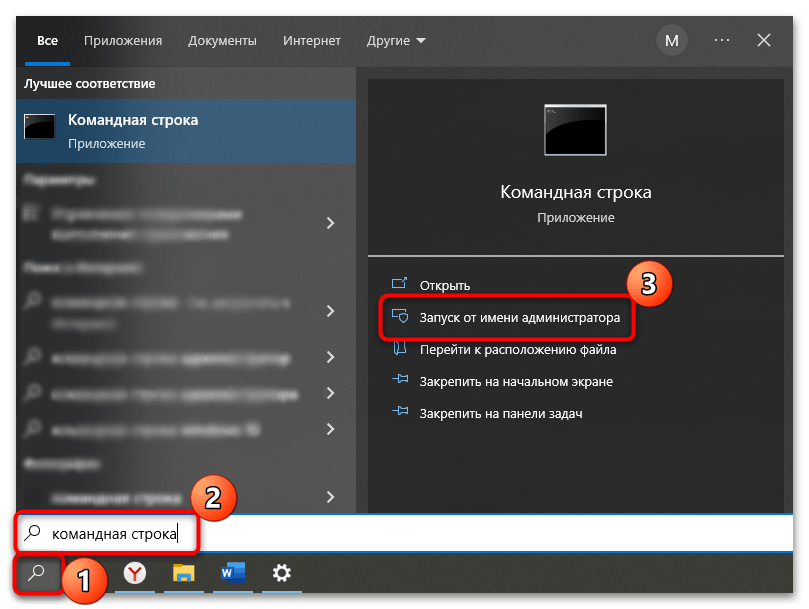
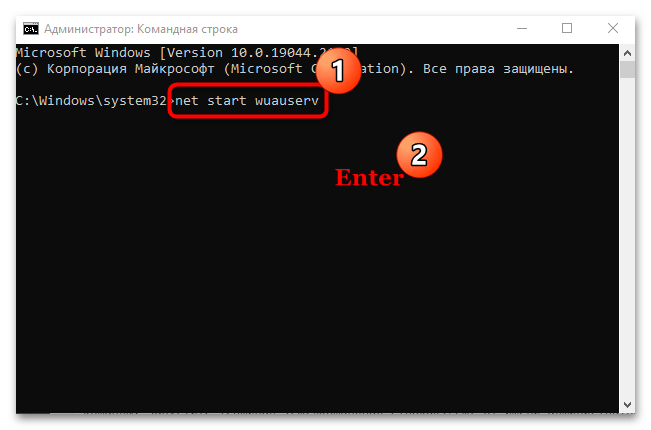
Как только служба будет запущена, перезагрузите систему и попытайтесь заново скачать и установить апдейты. Windows автоматически создаст новую папку с обновлениями под таким же названием – «SoftwareDistribution» – в той же директории.
Если это помогло и ошибка не возвращается, удалите переименованный каталог, чтобы он не занимал место на жестком диске.
Способ 3: Групповые политики
Неправильные настройки групповой политики могут препятствовать обновлению системы, вызывая рассматриваемую ошибку. К счастью, исправить ситуацию можно самостоятельно:
- Запустите средство «Редактор локальной групповой политики»: одновременно зажмите клавиши «Win + R» и впишите
gpedit.msc, затем нажмите на кнопку «ОК». - В разделе «Конфигурация компьютера» раскройте папку «Административные шаблоны», а потом – «Компоненты Windows».
- В подразделе отыщите «Центр обновления Windows» и нажмите на него. В главном окне нужно дважды кликнуть ЛКМ по компоненту «Настройка автоматического обновления».
- В новом окне отметьте пункт «Не задано» и примените, затем подтвердите настройку.

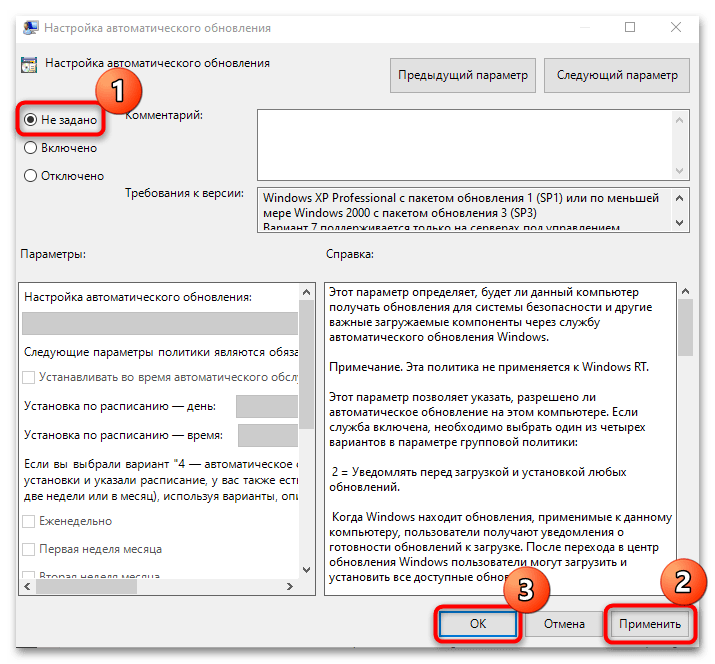
Если настройки групповых политик верные, то следующая попытка обновления Windows 10 произойдет без проблем.
Способ 4: Редактирование реестра
Если ошибка с кодом 0x80070057 происходит, когда вы пытаетесь сделать резервное копирование или установить системное обновление, попробуйте вручную сделать резервное копирование через реестр. Внести корректировки можно самостоятельно, используя редактор.
- Запустите «Редактор реестра», используя меню «Пуск».
- Вставьте в адресную строку такой путь:
HKEY_LOCAL_MACHINESOFTWAREPoliciesMicrosoftSystemCertificatesи нажмите «Enter». В центральной части окна щелкните ПКМ по свободной области, в меню наведите курсор на пункт «Создать», затем выберите «Параметр DWORD (32 бита)». - Задайте имя новому параметру – «CopyFileBufferedSynchronousIo». Перейдите в его свойства, кликнув по нему ЛКМ дважды.
- В строке «Значение» напишите «1» и щелкните по «ОК».

После этого перезагрузите Windows и посмотрите, повлияла ли процедура на обновление.
Способ 5: Сброс настроек
Если ни один рассмотренный метод не устранил проблему, скорее всего, придется восстановить состояние системы до предыдущего или даже исходного, то есть сбросить все настройки с сохранением файлов. Встроенные возможности Windows 10 позволяют сделать это в несколько кликов.
Менее радикальный и болезненный вариант — откат до предыдущего состояния, поскольку проблему нередко вызывает недавно установленное программное обеспечение или внесенные настройки. А если выполните возврат к заводским настройкам, то все приложения и пользовательские параметры будут удалены, но при этом вы получите чистую ОС без ошибок и поврежденных файлов. У нас на сайте есть руководство с подробными инструкциями, как это сделать.
Подробнее: Способы восстановления системы Windows 10
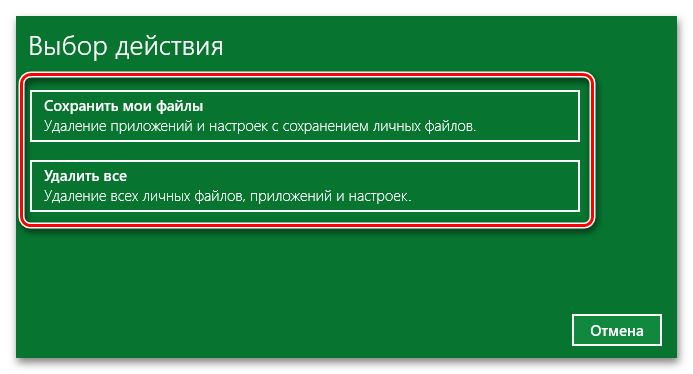
Еще статьи по данной теме: